La modalità provvisoria, come suggerisce il nome, carica solo Windows e i suoi componenti in una modalità sicura che puoi utilizzare in vari scenari. È facile avviare in modalità provvisoria e ci sono diversi modi per raggiungerla. Ma, se non sai come uscire dalla modalità provvisoria, non puoi tornare al tuo normale sistema Windows, poiché un semplice riavvio non si interromperà. In questo articolo, abbiamo elaborato alcuni dei modi più semplici per chiudere la modalità provvisoria.
Esistono diversi modi per uscire dalla modalità provvisoria. Questi sono -
Modo 1: utilizzare la configurazione del sistema
Modo 2: utilizzare il metodo di ripristino di Windows
Modo 3: utilizzare il prompt dei comandi
Abbiamo dettagliato ciascuno dei metodi con istruzioni dettagliate.
Sommario
Modo 1: utilizzare la configurazione del sistema
Puoi facilmente uscire dalla modalità provvisoria utilizzando lo strumento Configurazione del sistema.
ANNUNCIO
1. Basta premere il Vinci+R tasti insieme per aprire il terminale Run.
2. Allora scrivi "msconfig” lì e fare clic su “OK” per accedere alla pagina di configurazione del sistema.
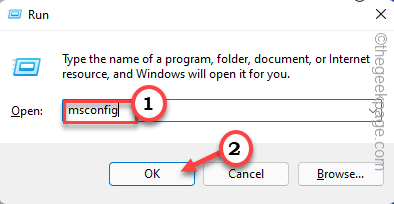
3. Quando si apre la pagina di configurazione del sistema, dovresti andare su "Avvioscheda ".
4. Troverai informazioni su vari tipi di avvio. Nella scheda "Opzioni di avvio", assicurati che "Avvio sicuro” la scatola è deselezionato.
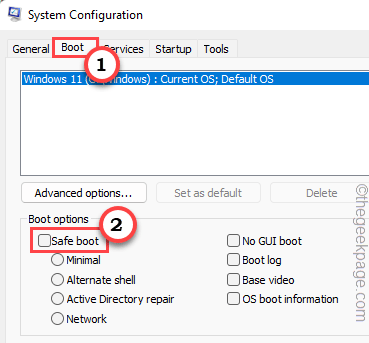
5. Ora, tutto ciò che devi fare è toccare "Applicare" e "OK” nella stessa pagina per applicare queste modifiche.
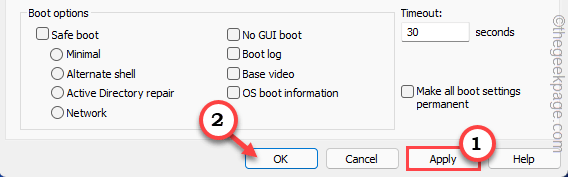
6. Di conseguenza, ti verrà richiesto un sistema immediato riavviare. Rubinetto "Ricomincia” per riavviare il sistema.
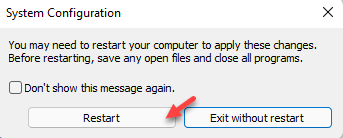
Questo ti farà uscire dalla modalità provvisoria. Questo è il modo più semplice e usuale per uscire dalla modalità provvisoria.
Modo 2: utilizzo del terminale del prompt dei comandi
C'è un altro modo per uscire dalla modalità provvisoria che utilizza il terminale del prompt dei comandi.
1. premi il Chiave di Windows e il R chiavi insieme.
2. Basta digitare "cmd" nella scatola. Fare clic su "OK” e il prompt dei comandi verrà aperto con privilegi di amministratore.
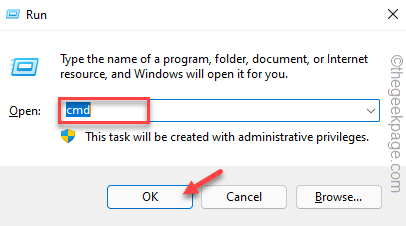
3. Quando sei nella pagina del prompt dei comandi, scrivere giù questo comando e premi accedere.
bcdedit /deletevalue {corrente} avvio sicuro
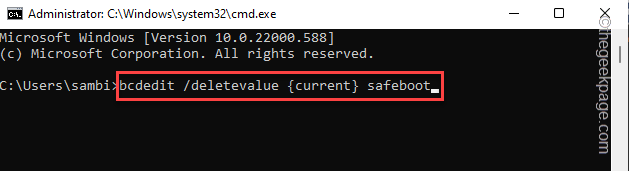
4. Quindi, eseguire questo comando per riavviare direttamente dal terminale.
spegnimento /r
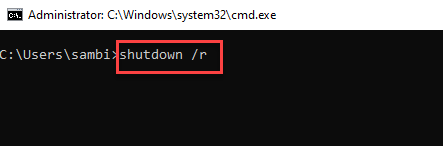
Una volta riavviato, il dispositivo sarà fuori dalla modalità provvisoria e tornerai di nuovo al normale Windows.
Modo 3: utilizzo del ripristino di Windows
Ambiente ripristino Windows ha la possibilità di uscire dalla modalità provvisoria.
1. Clicca il Chiave di Windows dalla tastiera e quindi toccare il pulsante di accensione.
2. Ora, tieni premuto il tasto Tasto delle maiuscole e clicca su “Ricomincia“. Questo riavvierà il tuo dispositivo nell'ambiente di ripristino di Windows.
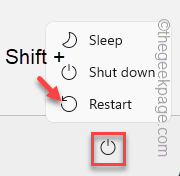
3. Una volta che sei lì, tocca "Risoluzione dei problemi“.
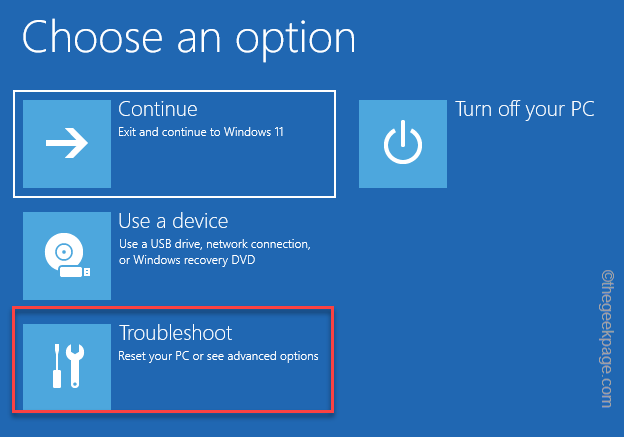
4. Nel passaggio successivo, tocca "Opzioni avanzate” per accedervi.
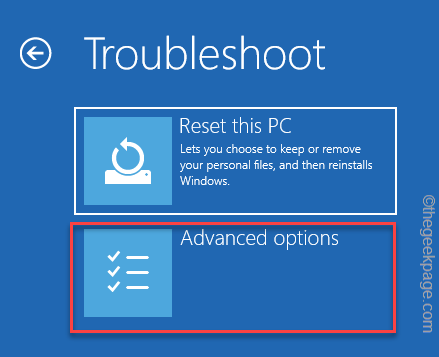
5. Quindi, tocca "Impostazioni di avvio” per riavviare e accedere all'elenco completo delle opzioni di avvio.
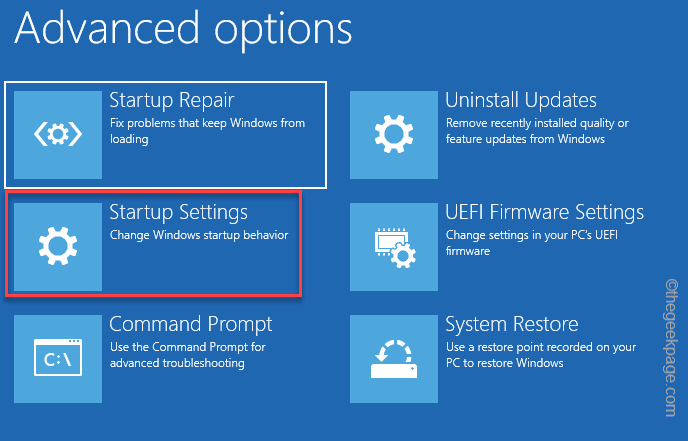
6. Ora, fai clic su "Ricomincia“.
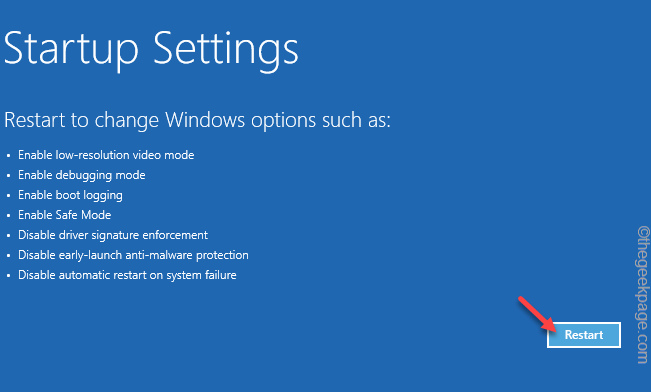
7. Una volta riavviato il sistema, devi solo premere il tasto accedere chiave.
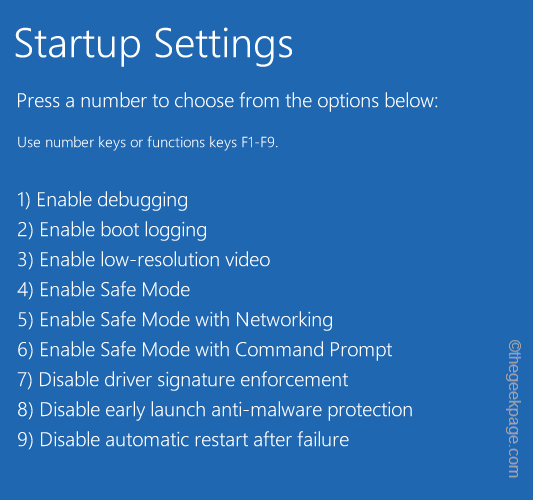
Sarai fuori dalla modalità provvisoria.
